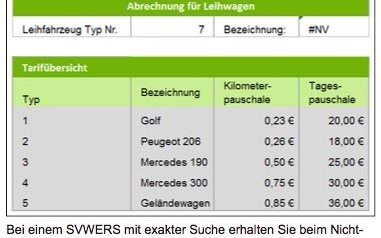Das kann die Funktion WVERWEIS in Excel
Der WVERWEIS ist eine Excel-Verweisfunktion, die dem Suchen und Auswerten von Tabellen dient. Dabei wird die Funktion mit einem selbst gewählten Suchkriterium ausgestattet, woraufhin eine festgelegte Liste an Informationen nach diesem überprüft wird. Findet der WVERWEIS in einer Tabelle den gesuchten Wert, dann wird das zum Suchkriterium passende Ergebnis in einer vom Nutzer gewählten Zelle angezeigt. Bei einer erfolglosen Suche kann entweder eine Fehlermeldung bzw. Fehlerwert ausgegeben oder alternativ auf einen naheliegenden Wert zurückgegriffen werden. Das Besondere am WVERWEIS ist, dass er die ausgewählte Tabelle waagerecht untersucht, wodurch er das Gegenstück zum senkrecht suchenden SVERWEIS bildet.
So funktioniert der WVERWEIS in Excel: ein Beispiel
Stellen Sie sich vor, dass Sie nach und nach jedes Land der Welt besuchen möchten. Um den Durchblick über Ihre bisherigen Reisen zu behalten, führen Sie eine Excel-Tabelle, in der Sie Ihren bisherigen Fortschritt dokumentieren. Die Überschriften Ihrer Tabelle listen Sie absteigend in den Zeilen der Spalte A. Dazu gehören das von Ihnen besuchte Land in der ersten Zeile, das Jahr der jeweiligen Reise in der zweiten sowie die dafür zurückgelegte Distanz in Kilometern in der dritten Zeile Ihrer waagerecht ausgeführten Tabelle.
Nun möchten Sie diese nutzen, um beispielsweise nachzuschauen, in welchem Jahr Sie nach Ägypten geflogen sind. Dazu müssen Sie Ihre Einträge nicht manuell durchgehen, sondern können sich schnell vom WVERWEIS helfen lassen.
Einen ersten WVERWEIS in Excel aufstellen
Um eine simple WVERWEIS-Funktion aufzustellen, benötigen Sie lediglich drei Argumente. Diese umfassen:
- das Suchkriterium
- die Matrix
- den Zeilenindex
Daraufhin ergibt sich diese Syntax:
=WVERWEIS(Suchkriterium;Matrix;Zeilenindex)
Ein Suchkriterium festlegen
Das Suchkriterium ist jenes Argument, welches den WVERWEIS auf die korrekte Fährte bringt. Wenn Sie also das Suchkriterium “Ägypten” wählen, dann wird die Funktion in der Spalte ansetzen, in der Sie die gesuchte Information bezüglich ihres Reisejahres vermuten.
Die Matrix wählen
Die geforderte Matrix beschreibt den Bereich Ihrer Tabelle, in dem der benötigte Eintrag enthalten ist. Der Zellbereich lässt die gesetzten Überschriften am linken Rand Ihres Arbeitsblattes jedoch außen vor.
Den Zeilenindex vorgeben
Abschließend braucht der WVERWEIS noch die Information, in welcher Zeile der Tabelle zu suchen ist. Dabei richtet sich dieses Argument nach dem Aufbau Ihrer Tabelle. Weil die Überschrift für das besuchte Land in der ersten Zeile steht, wird für den Zeilenindex der Wert 1 eingetragen. Für das Jahr der Reise wäre es dementsprechend der Wert 2 und für die zurückgelegte Distanz der Wert 3.
Einen vollständigen WVERWEIS aufstellen
Neben den drei Pflichtargumenten beinhaltet die Syntax des WVERWEIS auch ein optionales Argument. Dieses ist der Bereich_Verweis und dient der Funktion als Wahrheitswert. welcher festlegt, ob nach einer genauen oder einer ungefähren Übereinstimmung gesucht werden soll. Dieses Argument ist insofern optional, da es auch ohne eine Eintragung in die Syntax automatisch als “WAHR” gesetzt ist. Das bedeutet, dass der durchgeführte WVERWEIS einen genauen oder ggf. einen ungefähren Wert hervorbringen kann.
Suchen Sie beispielsweise nach Ihrem Reiseziel aus dem Jahr 2012, haben dieses allerdings nicht in Ihre Tabelle eingetragen, dann wird Ihnen stattdessen das Reiseziel des nächst kleineren Wertes ausgegeben. In diesem Fall das Land, welches Sie im Jahr 2011 bereist haben. Liegt kein Wert vor, der geringer als das Suchkriterium ist, erscheint stattdessen die Fehlermeldung #NV (nicht vorhanden).
Alternativ kann auch der Wert “1” eingetragen werden, um das Argument als “WAHR” zu kennzeichnen. Im Umkehrschluss kann mit dem Wert “Falsch” bzw. “0” ein ausschließlich genauer Suchvorgang eingeleitet werden. Daraufhin wird der WVERWEIS nur das exakt übereinstimmende Ergebnis anzeigen. Sollte dieses nicht gefunden werden können, erscheint ebenfalls die Fehlermeldung #NV.
Der Unterschied zu anderen VERWEIS-Funktionen
Grundsätzlich ähnelt der WVERWEIS anderen Excel-Anwendung, die auf das Nachschlagen von Einträgen ausgelegt sind. Das besondere Merkmal der WVERWEIS-Funktion ist, dass der Suchvorgang waagerecht durchgeführt wird. Das bedeutet, dass die Funktion in einer ausgewählten Zeile ansetzt und fest in dieser verbleibt, während sie durch die Spalten nach rechts hin voranschreitet.
Das Gegenstück zu dieser Besonderheit bildet der SVERWEIS. Dieser ist im Gegensatz zum WVERWEIS darauf ausgelegt, in einer Spalte zu beginnen und diese anschließend in ihren Zeilen von oben nach unten zu untersuchen. Seit dem Frühjahr 2020 ist auch eine Zusammenführung der beiden Varianten für Excel-Nutzer verfügbar. Dies geschieht in Form des XVERWEIS, welcher losgelöst nach rechts und links bzw. nach oben und unten vorgehen kann. Mit bis zu sechs Parametern ist der XVERWEIS zwar ein wenig komplizierter als die anderen beiden Funktionen, besitzt dafür aber auch einen größeren Anwendungsbereich.
Der WVERWEIS in Excel erleichtert das Suchen und Auswerten in Tabellen
Der WVERWEIS ist in der Lage, ganze Tabellen sowie einzelne Bereiche schnell zu durchsuchen und auszuwerten. Dank der zahlreichen Parameter der Funktion geschieht dies zugleich sehr detailliert, ohne kompliziert in der Anwendung zu werden.
Zwar ist der Einsatzbereich des WVERWEIS im Gegensatz zum SVERWEIS deutlich spezifischer, jedoch genau das Richtige, wenn Sie mit einer Tabelle arbeiten, die nicht senkrecht, sondern waagerecht aufgelistet ist. Grundsätzlich ist der XVERWEIS in der Lage, dieselben Aufgaben wie der WVERWEIS durchzuführen, allerdings ist er nicht so schnell aufgestellt. Daher brauchen Sie nicht zwangsläufig auf die neuere Excel-Funktion umzusteigen.
FAQ
Kann auch ein unvollständiges Suchkriterium verwendet werden?
Mithilfe eines Fragezeichens (?) kann ein Ihnen unbekanntes Zeichen in einem Suchkriterium ersetzt werden. Mit einem Sternchen (*) geht das sogar für eine beliebige Anzahl an Zeichen.
Um ein Fragezeichen oder ein Sternchen als das eigentliche Suchkriterium zu verwenden, müssen Sie lediglich eine Tilde (~) davorsetzen. Ergo können Sie mittels einer doppelten Tilde in der Syntax nach einer einfachen Tilde in der Tabelle suchen.
Wieso zeigt das Ausgabefeld den Hinweis #NAME an?
Hiermit weist Sie Excel darauf hin, dass die zu verwendende WVERWEIS-Funktion inkorrekt eingetippt wurde. Dieses Problem ist schnell zu beheben, wenn Sie das Eingabefeld der betroffenen Zelle auf einen Zeichenfehler überprüfen.
Was bedeutet die Fehlermeldung ######?
Sollten Sie diesen Hinweis in Ihrer ausgebenden Zelle sehen, dann ist diese zu klein, um das Ergebnis des WVERWEIS vollständig anzuzeigen. In diesem Fall können Sie entweder die Zelle vergrößern, die Schriftart verkleinern oder die Skalierung Ihrer Arbeitsmappe neu justieren.